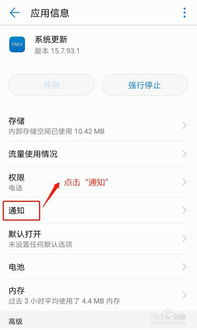安卓如何安装联想系统,轻松转换与升级
时间:2025-01-27 来源:网络 人气:
你有没有想过,把联想笔记本变成安卓的小天地?想象在Windows的世界里,突然冒出一个安卓的小角落,那感觉是不是有点像在咖啡厅里发现了一款新口味的蛋糕,让人忍不住想尝一尝?好啦,别急,今天就来手把手教你如何在联想笔记本上安装安卓系统,让你的电脑瞬间变身,体验不一样的精彩!
准备工作:装备齐全,万事俱备
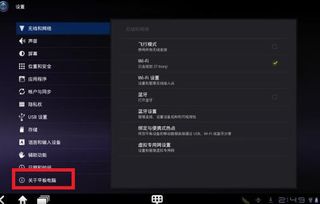
在开始这场电脑变身大作战之前,咱们得先准备好一些装备:
1. 一台联想笔记本电脑,最好是新款的,兼容性会更好哦。
2. 一个至少4GB的USB驱动器,用来存放安卓系统镜像。
3. 一个Android x86 ISO镜像文件,这是安卓系统的核心,可以从官方网站或者其他可靠渠道下载。
4. 一个光盘刻录软件,比如Rufus,用来将ISO文件刻录到USB驱动器上。
步骤一:刻录ISO,打造安卓启动盘

1. 下载Android x86 ISO文件,记得选择适合你电脑型号的版本哦。
2. 使用Rufus软件,将下载好的ISO文件刻录到USB驱动器上。这个过程可能需要几分钟,耐心等待就好。
步骤二:设置BIOS,启动新世界的大门
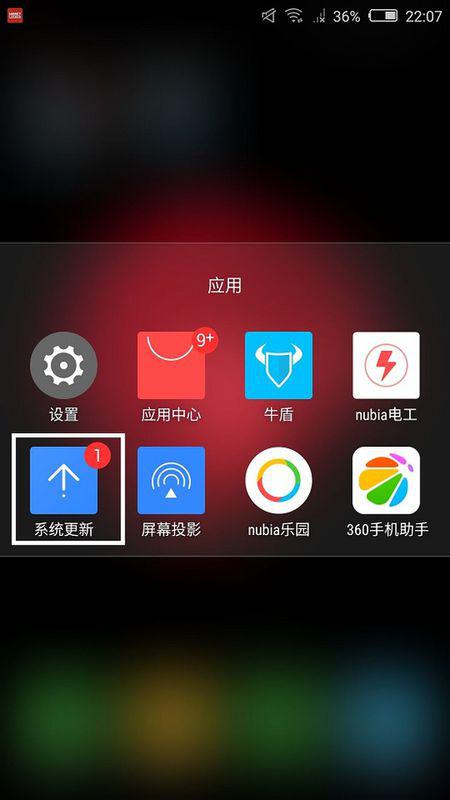
1. 重启你的联想笔记本,在启动过程中按下相应的键(通常是F2、F12或Delete)进入BIOS设置。
2. 在BIOS设置中,找到启动选项,将USB设备设置为首选启动设备。
3. 保存BIOS设置,并重新启动电脑。
步骤三:安装Android x86,开启安卓之旅
1. 电脑从USB驱动器启动后,会自动加载Android x86安装程序。
2. 按照屏幕上的指示,完成Android x86的安装过程。这个过程可能需要一些时间,耐心等待就好。
步骤四:配置Android x86,打造个性化空间
1. 安装完成后,电脑将重新启动并加载Android x86操作系统。
2. 首次启动可能需要一些时间来设置系统,在设置过程中,你可能需要连接键盘和鼠标,以及配置网络和其他设置。
3. 根据个人喜好,你可以安装一些安卓应用,让你的电脑变得更加个性化。
相关问题与解答
Q1:所有联想笔记本电脑都支持安装Android x86吗?
A1:大多数现代联想笔记本电脑应该能够运行Android x86,但具体兼容性可能会因型号而异。建议在安装前查阅相关论坛或文档确认兼容性。
Q2:安装Android x86后,我的电脑会变慢吗?
A2:安装Android x86后,电脑的性能可能会受到一定影响,因为安卓系统和Windows系统在底层架构上有所不同。不过,只要你的电脑配置足够高,一般不会出现明显的卡顿现象。
通过以上步骤,你就可以成功地在联想笔记本上安装安卓系统,让你的电脑焕发出新的活力。快来试试吧,相信你一定会爱上这个全新的电脑世界!
相关推荐
教程资讯
系统教程排行